Задания



Задания |
  
|
В отличие от сообщения, задание требует исполнения, адресовано конкретному исполнителю (или исполнителям), содержит сроки исполнения, контролёра и контрольный срок.
Папка с заданиями пользователя отображается в окне почты, которое можно вызвать с помощью ярлыка "Почта" группы "Почта" на панели навигации или команды главного меню Вид > Окно системы > Почта. В ней содержатся системные папки "Активные задания" и "Завершённые задания".
Пользователь также может создавать собственные папки с помощью кнопки ![]() , расположенной в нижней части панели Почта и задания. При нажатии на кнопку открывается окно свойств новой папки, в котором указывается её наименование и задаётся условие фильтрации.
, расположенной в нижней части панели Почта и задания. При нажатии на кнопку открывается окно свойств новой папки, в котором указывается её наименование и задаётся условие фильтрации.
Формирование условий фильтрации рассмотрено в параграфе "Панель поиска" главы "Поиск" раздела "Настройка представления данных в окнах".
Дополнительно можно ввести комментарий и изменить иконку папки.
Если установлен флаг Общая папка, то созданная папка будет видна всем пользователям. При этом для каждого пользователя содержимое папки будет индивидуально.
По умолчанию общие папки может создавать только пользователь с правами администратора.
В случае, когда текущему пользователю назначен доступ к заданиям другого пользователя, может применяться флаг Использовать задания по доступу. При установленном флаге в создаваемой папке отображаются задания из почтового ящика другого пользователя. К содержимому папки может быть применён фильтр.
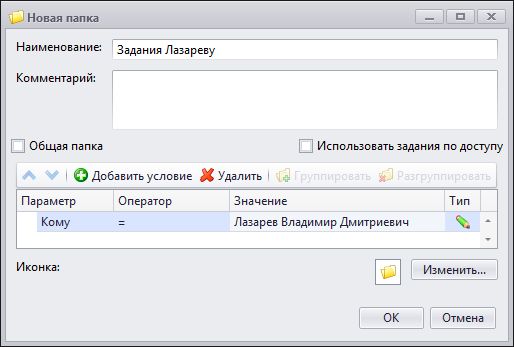
В папке пользователя "Активные задания" находятся задания, для которых он является поручателем, исполнителем либо контролёром, и работа над которыми ведётся в данный момент. Задания, которые были завершены, аннулированы или отклонены, помещаются в папку "Завершённые задания".
Для создания задания необходимо нажать на кнопку ![]() .
.
Также можно воспользоваться командой Коммуникации > Новое задание контекстного меню объекта справочника. Данный объект справочника будет прикреплён к созданному заданию в качестве вложения.
В поле Кому из справочника "Группы и пользователи" выбирается исполнитель (или исполнители) задания. Также, по аналогии с почтовым сообщением, в этом поле может быть указана группа пользователей. Если задание выдаётся по поручению другого пользователя, то в поле От имени указывается его имя. В соответствующие поля вводятся тема задания и его текст. Как и сообщение, задание может содержать вложения.
О создании вложений более подробно рассказано в параграфе "Сообщения".
Как правило, также указываются дата начала выполнения работ над заданием и срок его исполнения. При необходимости указывается фамилия пользователя-контролёра и контрольный срок.
При этом контролёр самостоятельно отслеживает наступление контрольной даты.
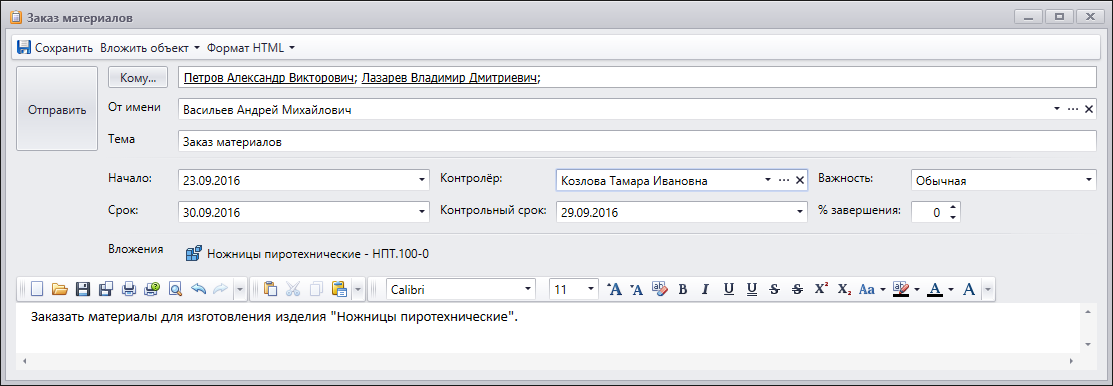
Поручатель может аннулировать своё задание или перепланировать его, для этого служат кнопки ![]() и
и ![]() на панели инструментов окна. Аннулировать – это значит досрочно завершить работу над заданием, отменить данное поручение. Перепланирование подразумевает изменение каких-либо параметров задания, например, сроков или исполнителя, при этом предыдущее задание аннулируется и создаётся новое. Контролёр задания имеет те же права, что и поручатель.
на панели инструментов окна. Аннулировать – это значит досрочно завершить работу над заданием, отменить данное поручение. Перепланирование подразумевает изменение каких-либо параметров задания, например, сроков или исполнителя, при этом предыдущее задание аннулируется и создаётся новое. Контролёр задания имеет те же права, что и поручатель.
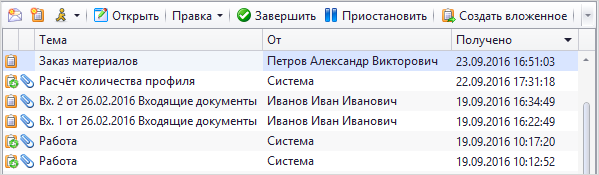
На панели инструментов также могут располагаться следующие кнопки:
1.![]() – исполнитель принимает задание к исполнению, задание меняет статус с "Новое" на "Выполняется".
– исполнитель принимает задание к исполнению, задание меняет статус с "Новое" на "Выполняется".
Простой просмотр задания не означает его принятие.
В параметрах задания фиксируются даты получения, прочтения и принятия данного задания.
2.![]() – исполнитель отказывается принять задание к исполнению, при этом может оставить свой комментарий. Поручатель автоматически уведомляется о том, что его задание отклонено.
– исполнитель отказывается принять задание к исполнению, при этом может оставить свой комментарий. Поручатель автоматически уведомляется о том, что его задание отклонено.
3.![]() – все работы над заданием прекращаются и не могут быть возобновлены. Задание перемещается в папку "Завершённые задания". Поручатель получает автоматическое сообщение о том, что задание выполнено.
– все работы над заданием прекращаются и не могут быть возобновлены. Задание перемещается в папку "Завершённые задания". Поручатель получает автоматическое сообщение о том, что задание выполнено.
4.![]() – исполнитель приостанавливает работу над заданием, статус задания меняется на "Приостановлено". Поручатель уведомляется сообщением.
– исполнитель приостанавливает работу над заданием, статус задания меняется на "Приостановлено". Поручатель уведомляется сообщением.
5.![]() – исполнитель возобновляет работу над приостановленным заданием, статус задания меняется на "Выполняется".
– исполнитель возобновляет работу над приостановленным заданием, статус задания меняется на "Выполняется".
6.![]() – исполнитель, приняв, может перепоручить задание другому пользователю или нескольким, разбив его на подзадания. При нажатии на данную кнопку создаётся вложенное подзадание, для которого пользователь задаёт необходимые параметры и указывает исполнителей.
– исполнитель, приняв, может перепоручить задание другому пользователю или нескольким, разбив его на подзадания. При нажатии на данную кнопку создаётся вложенное подзадание, для которого пользователь задаёт необходимые параметры и указывает исполнителей.
При этом данный пользователь становится поручателем новых подзаданий, но в то же время и остаётся исполнителем исходного задания. В окне свойств подзадания присутствует ссылка, нажав на которую можно просмотреть свойства исходного задания.
Если исполнитель завершит задание, в рамках которого были созданы подзадания, то они будут автоматически аннулированы, так как завершение вышестоящего задания означает, что выполнение подзаданий более не требуется.
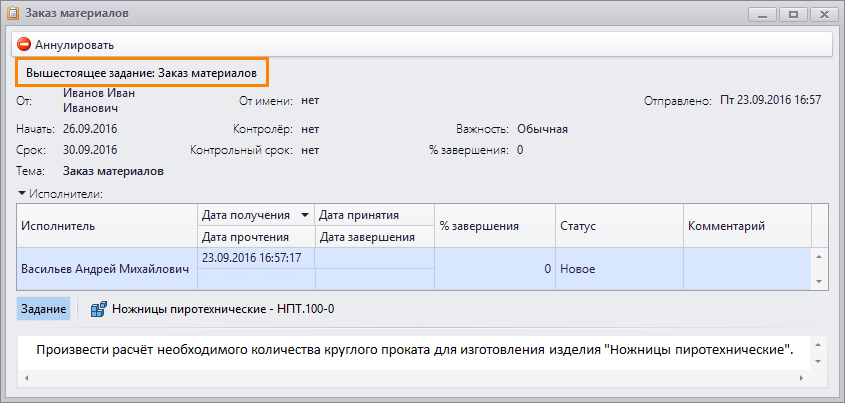
В процессе выполнения задания исполнитель вручную в окне задания указывает процент завершения данного задания, подтверждая нажатием на кнопку ![]() .
.
Процент может изменяться как в большую, так и в меньшую сторону.
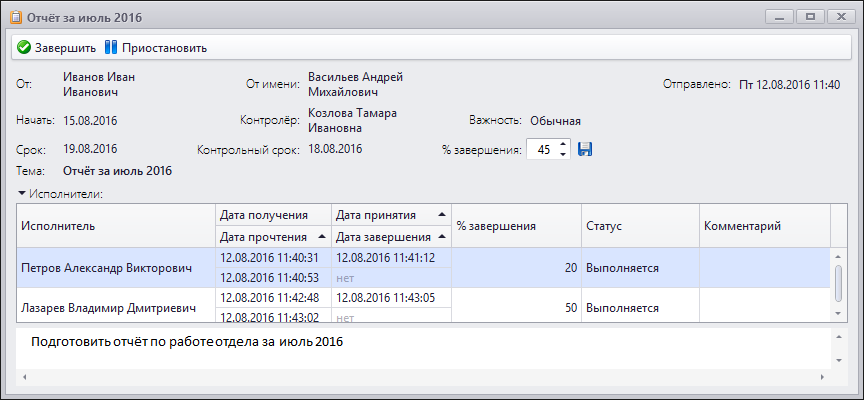
Поручатель получает сообщение о том, что процент завершения задания изменился. Также он может следить за изменением процента завершения задания на вкладке Активные задания.
Если задание имеет несколько исполнителей, то в исходящем задании поручателя будет отображаться среднее арифметическое значений процента завершения, выставленных каждым из исполнителей.
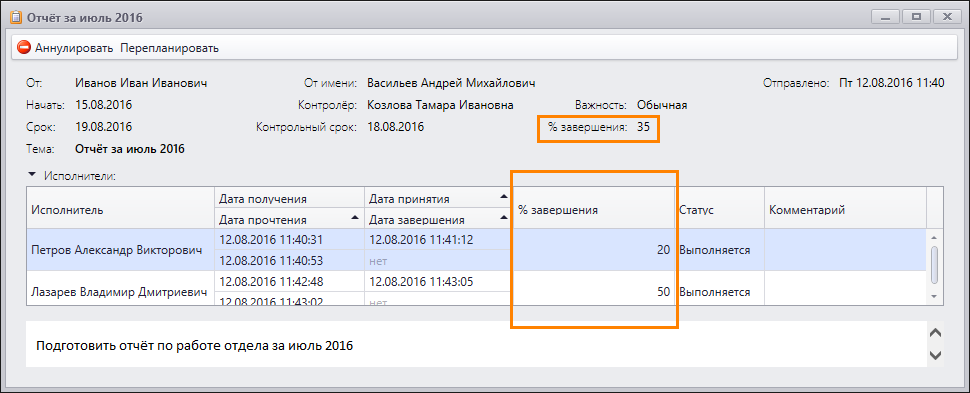
При завершении задания процент завершения автоматически принимает значение 100%.
Обратное неверно: даже если исполнитель установил процент завершения равный 100%, это не означает, что задание завершено. Только при нажатии кнопки ![]() все работы над заданием прекращаются.
все работы над заданием прекращаются.
Если выполнение задания не требует много времени, то, получив его, исполнитель может сразу же завершить его, не нажимая перед этим на кнопку ![]() и не устанавливая процент завершения равным 100%. Такое завершение подразумевает автоматическое принятие задания.
и не устанавливая процент завершения равным 100%. Такое завершение подразумевает автоматическое принятие задания.
Задания из папки "Завершённые задания" можно удалить командой контекстного меню Правка > Удалить. Они удаляются без возможности восстановления.
При этом каждый из пользователей удаляет только свою копию задания. Активное задание не может быть удалено.
Для задания, как и для сообщения, может быть задана категория.
О категориях рассказано в параграфе "Сообщения".